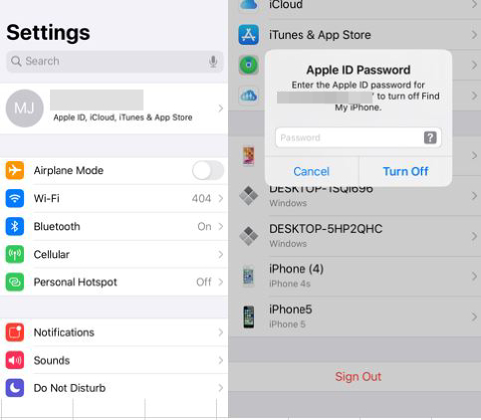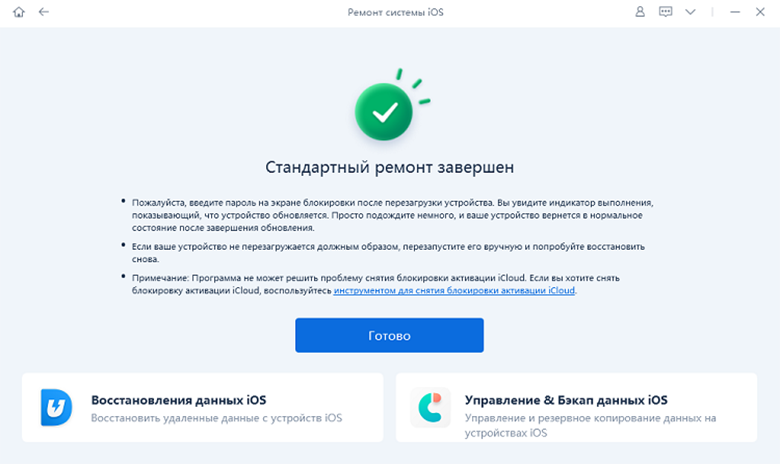[Полное руководство] iPhone постоянно запрашивает пароль Apple ID(Поддержка iOS 16)
Недавно я обновил свой iPhone до iOS 16. Теперь он продолжает запрашивать Apple ID и пароль. Очень надоедливый. Почему?
Что ж, мы понимаем, как это раздражает, когда на вашем экране постоянно появляется подтверждение Apple ID, особенно когда вы что-то печатаете или вводите пароль. Есть несколько способов, которые вы можете попробовать. Теперь продолжайте читать и изучите решения этой проблемы.
8 советов для исправления "iPhone постоянно запрашивает пароль Apple ID"
- 1. Принудительно перезагрузить iPhone
- 2. Выйти из Apple ID и снова войти
- 3. Обновить приложения на вашем iPhone
- 4. Проверить, загружены ли приложения с другим Apple ID
- 5. Проверить статус сервера Apple
- 6. Исправить системные проблемы с помощью ReiBoot
- 7. Сбросить пароль Apple ID
- 8. Сбросить iPhone до заводских настроек
Если ваш iPhone постоянно запрашивает пароль Apple ID после обновления до iOS 16, это может быть связано с программным сбоем (ошибками прошивки iOS). Или, возможно, вы использовали приложение, которое было загружено с использованием другого Apple ID. В любом случае, подробнее, давайте посмотрим, как работают 8 советов ниже.
1. Принудительно перезагрузить iPhone
Обновление iOS 16 доступно для iPhone 8, iPhone SE 2nd и новее. Когда iPhone постоянно запрашивает пароль даже после того, как вы его ввели. Попробуйте перезагрузить iPhone.
- Быстро нажмите кнопку увеличения громкости, а затем нажмите кнопку уменьшения громкости.
- Теперь нажмите кнопку питания и удерживайте ее, пока не увидите логотип Apple.
Отпустите кнопку и дайте устройству перезагрузиться.

Если на вашем iPhone более старых версий возникла та же проблема, вы также можете принудительно перезагрузить его.
- Для iPhone 6 или более раних версий: одновременно нажмите и удерживайте кнопку питания и кнопку «Домой», пока на экране не появится логотип Apple.
- Для моделей iPhone 14/13/12/11/X/8/7: одновременно нажмите и удерживайте кнопку питания и кнопку уменьшения громкости.
2. Выйти из Apple ID и снова войти
Помимо перезагрузки iPhone, вы также можете перезапустить свой Apple ID, что означает выход и повторный вход в свой Aple ID. Некоторые люди в Интернете говорят, что это работает после нескольких попыток.
Перейдите в «Настройки», нажмите «Apple ID» (ваше имя), а затем «Выйти».

- Перезагрузите iPhone сейчас, а затем снова войдите в ту же учетную запись Apple.
Для использования многих приложений на вашем iPhone требуется Apple ID, например App Store, Facetime и iMessage. Вы можете выйти из Apple ID из этих конкретных приложений, чтобы увидеть, устранена ли проблема с запросом пароля.
3. Обновить приложения на вашем iPhone
Иногда App Store постоянно запрашивает пароль, потому что ваши приложения тоже нуждаются в обновлении. Поэтому откройте App Store и посмотрите, есть ли доступные обновления, и установите для них последнюю версию.
4. Проверить, загружены ли приложения с другим Apple ID
Возможно, приложения, установленные на вашем iPhone, были загружены с другим Apple ID. И в настоящее время это другой Apple ID на вашем iPhone. Поэтому проверьте, какое приложение создает проблемы в вашем случае. Теперь удалите приложение и повторно загрузите его, используя свой текущий Apple ID.
5. Проверить статус сервера Apple
Когда на серверах Apple что-то не так, у вас могут возникнуть проблемы с Apple ID, например, iPhone постоянно запрашивает пароль Apple ID. Проверьте состояние системы Apple, если рядом с Apple ID и сопутствующие услуги, затем дождитесь техобслуживания Apple.

6. Исправить системные проблемы с помощью ReiBoot
Если ни одно из вышеперечисленных решений не вам помогло, и вам все еще приходится вводить пароль Apple ID почти каждый раз. В связи с этим мы рекомендуем оптимальное решение — Tenorshare ReiBoot, который может исправить все системные проблемы iOS. Если экран вашего iPhone застрял на логотипе Apple или сбой приложений, все можно решить без проблем.
Загрузите и установите ReiBoot на свой компьютер. Теперь запустите его, а тем временем подключите iPhone к компьютеру через USB. Нажмите «Начать», чтобы начать.

На следующем экране выберите «Стандартный ремонт», чтобы продолжить.

Загрузите последнюю версию пакета прошивки за несколько минут, а затем начните процесс восстановления.

Через короткое время процесс завершится, и вам больше не придется вводить пароль Apple ID почти каждый раз.

7. Сбросить пароль Apple ID
iPhone постоянно запрашивает пароль Apple ID и никогда не заканчивает? Попробуйте сбросить и изменить пароль Apple ID. Перейдите в «Настройки» и нажмите на свой профиль Apple ID. Затем нажмите «Пароль и безопасность» > Изменить пароль. Теперь вы можете установить новый пароль Apple ID.
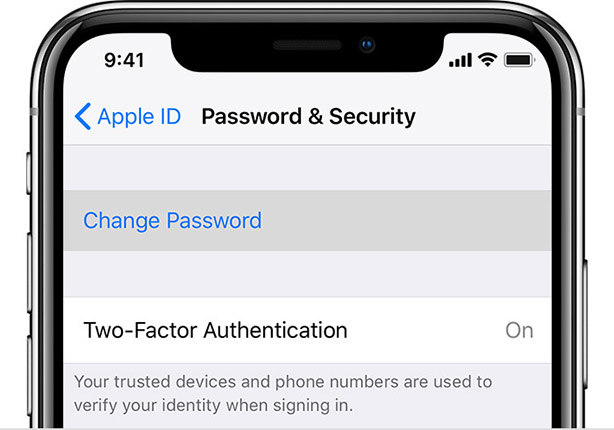
8. Сбросить iPhone до заводских настроек
Сброс настроек вашего iPhone до заводских настроек — это последнее решение для исправления Apple постоянно спрашивает о проблемах с паролем. Но это стирает все ваши данные и настройки на вашем устройстве. Если вы все еще хотите восстановить заводские настройки iPhone, выполните следующие действия.
- Перейдите в «Настройки», а затем «Общие». Теперь выберите «Перенос или сброс iPhone» > «Стереть все содержимое и настройки».
Нажмите «Продолжить». Подтвердите свои действия, и все готово.

Заключение
Это все о том, как решить проблему, из-за которой iPhone постоянно запрашивает пароль Apple ID после обновления до iOS 16. Мы надеемся, что вы успешно исправили это сейчас. Более того, мы также представили вам комплексный подход к решению всех системных проблем iOS 16 по Tenorshare ReiBoot. Если у вас есть дополнительные вопросы, пожалуйста, не стесняйтесь оставлять комментарии ниже.
- Исправить iPhone не восстанавливается в режиме восстановления;
- Исправить мой iPhone застрял на логотипе Apple,Экран iPhone стал черным, Застрявшая понижение версии iOS, Обновление iPhone застряло и т.д.
- Поддержка всех моделей iPhone и последней версии iOS 16 и более ранних версий
Выскажите своё мнение
Оставить комментарий
Оставьте свой отзыв о статьях Tenorshare

ReiBoot для iOS
№1 Бесплатное ПО для восстановления и ремонта системы iOS
Быстрое и простое восстановление